Содержание
Использование напоминаний на устройстве iPhone, iPad или iPod touch
С помощью приложения «Напоминания» в iOS 13 и более поздних версий или iPadOS можно создавать напоминания с подзадачами и вложениями, а также устанавливать оповещения по времени и месту.
- Подготовка
- Создание напоминания
- Редактирование напоминания
- Получение уведомления при отправке сообщения определенному пользователю
- Создание подзадач
- Отметка напоминания как завершенного
- Добавление напоминания с помощью Siri
- Добавление напоминания из другого приложения
- Дополнительная информация
Подготовка
- Настройте iCloud, чтобы поддерживать напоминания в актуальном состоянии на всех устройствах. Откройте приложение «Настройки», затем нажмите «[ваше имя]» > «iCloud» и включите «Напоминания». В приложении «Напоминания» можно просмотреть все напоминания на всех устройствах Apple, на которых выполнен вход с использованием одного идентификатора Apple ID.

- Узнайте больше о том, как обновить напоминания iCloud после обновления до iOS 13 или более поздних версий и iPadOS.
Создание напоминания
- Откройте приложение «Напоминания».
- Нажмите + «Новое напоминание» и введите текст напоминания.
Можно также добавлять напоминания в свои самые важные списки дел с помощью виджета «Напоминания» на экране «Домой».
Установка срока
Нажмите кнопку «Дата и время» , чтобы установить срок для напоминания. Выберите «Сегодня», «Завтра» или «На этих выходных» либо нажмите «Дата и время», чтобы самостоятельно задать день и время.
Если для напоминания установлен срок, но не задано время, уведомление по умолчанию появляется в 9:00 утра. Чтобы изменить время появления уведомлений для напоминаний на весь день, откройте приложение «Настройки», а затем откройте «Напоминания». Нажмите время под разделом «Напоминания на весь день», затем выберите другое время.
Добавление места
Нажмите кнопку «Геопозиция» , чтобы назначить уведомление на основе вашей геопозиции.![]() Выберите один из предложенных вариантов либо нажмите «Настроить», чтобы добавить место самостоятельно; выберите время срабатывания уведомления: по прибытии или после ухода; и задайте периметр зоны, в которой срабатывает напоминание.
Выберите один из предложенных вариантов либо нажмите «Настроить», чтобы добавить место самостоятельно; выберите время срабатывания уведомления: по прибытии или после ухода; и задайте периметр зоны, в которой срабатывает напоминание.
Чтобы получать уведомления на основе геопозиции, убедитесь, что включены службы геолокации. Откройте приложение «Настройки», нажмите «Конфиденциальность» > «Службы геолокации» и включите службы геолокации.
Добавление тега
Нажмите кнопку «Тег» , чтобы добавить тег. Теги позволяют быстро и автоматически упорядочивать напоминания по ключевым словам. Узнайте больше об использовании тегов для упорядочения напоминаний.
Отметка напоминания флажком
Нажмите кнопку «Установить флажок» , чтобы отметить напоминание как особо важное и поместить его в смарт-список «С флажком» на главном экране приложения «Напоминания».
Добавление вложения
Нажмите кнопку «Фото» , чтобы добавить вложение в напоминание. Можно сделать новую фотографию, выбрать изображение из медиатеки или отсканировать документ.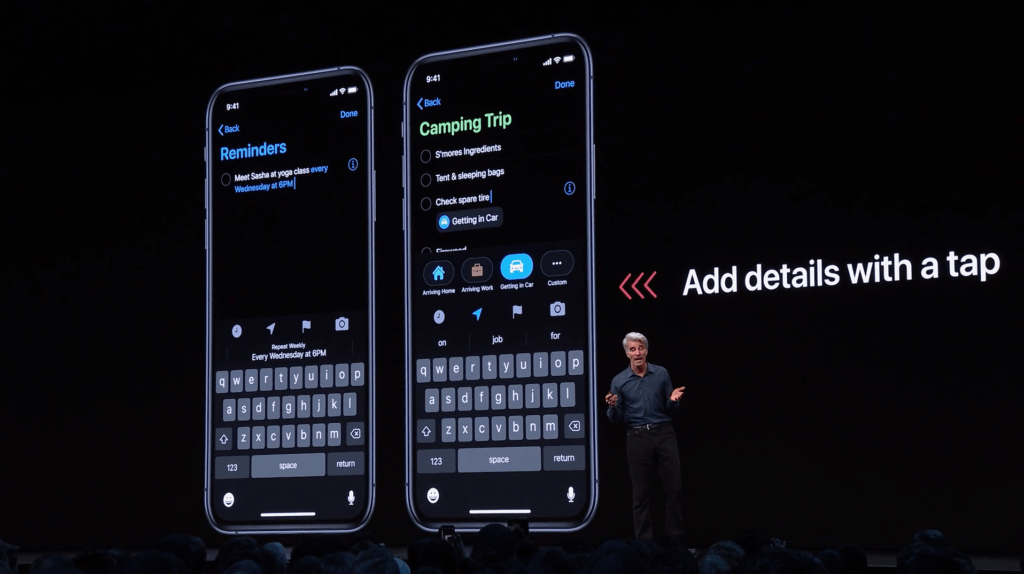
Редактирование напоминания
Нажмите кнопку «Изменить сведения» , чтобы добавить в напоминание дополнительные сведения и настройки, например заметки, URL-адрес и приоритет. Кроме того, можно изменить настройки уведомления для напоминания и список, к которому это напоминание относится.
Получение уведомления при отправке сообщения определенному пользователю
- Нажмите напоминание, а затем — кнопку «Изменить сведения» .
- Включите параметр «При отправке сообщения».
- Нажмите «Выбрать пользователя» и выберите имя в списке контактов.
При общении с этим человеком в следующий раз появится уведомление приложения «Напоминания».
Создание подзадач
В любое созданное напоминание можно добавить подзадачи. Например, напоминание о том, что необходимо собраться в поездку, может содержать список вещей, которые нужно взять с собой.
Подзадачи можно создавать несколькими способами.
- Нажмите и удерживайте напоминание, затем перетяните его на другое напоминание.
 Напоминание, которое вы перетянули, становится подзадачей другого напоминания.
Напоминание, которое вы перетянули, становится подзадачей другого напоминания. - Смахните напоминание вправо, затем нажмите «Сместить вправо». Напоминание превращается в подзадачу напоминания, расположенного выше. Чтобы отменить действие, снова смахните напоминание вправо и нажмите «Сместить влево».
- Нажмите напоминание, а затем — кнопку «Изменить сведения» . Нажмите «Подзадачи» > «Добавить напоминание», затем введите подзадачу. Повторите эти действия для всех подзадач, которые необходимо создать.
Отметка напоминания как завершенного
Чтобы отметить напоминание как завершенное, нажмите пустой кружок рядом с ним. Чтобы просмотреть завершенные напоминания, нажмите кнопку «Еще» и «Показать завершенные».
Чтобы удалить напоминание, не отмечая его как завершенное, смахните его влево, затем нажмите «Удалить».
Если уведомление о напоминании выводится на экране блокировки, смахните напоминание влево. Нажмите «Просмотреть» и «Отметить как завершенное».
Добавление напоминания с помощью Siri
Можно попросить Siri запланировать напоминание на устройстве iOS или на часах Apple Watch*. Вот несколько примеров:
- Напоминай кормить собаку каждый день в 7:30
- Напомни проверить почту, когда я приду домой.
- Напомни зайти в гастроном, когда я уйду отсюда.
- Напомни позвонить Лизе завтра в 3 часа дня.
Добавьте домашний и рабочий адреса в свою карточку в приложении «Контакты», чтобы использовать Siri для добавления напоминаний по месту. Откройте приложение «Контакты» и нажмите «Моя карточка». Нажмите «Редактировать», добавьте рабочий или домашний адрес, затем нажмите «Готово».
* Siri использует службы геолокации, когда для напоминания указывается определенное место. Функции, команды и доступность Siri зависят от языка, страны и региона. Узнайте о поддержке той или иной функции Siri в различных странах и регионах.
Добавление напоминания из другого приложения
Напомните себе вернуться к этому приложению, например, чтобы еще раз посетить веб-сайт или место на карте, и добавьте в напоминание ссылку на то, где вы остановились.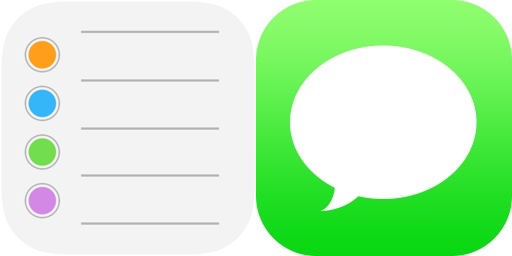 Откройте приложение, к которому необходимо вернуться, и найдите кнопку «Поделиться». Затем нажмите значок «Напоминания».
Откройте приложение, к которому необходимо вернуться, и найдите кнопку «Поделиться». Затем нажмите значок «Напоминания».
Дополнительная информация
Дата публикации:
App Store: Напоминания
Описание
Напоминания помогут не забыть о делах, которые нужно сделать. Создавайте напоминания на все случаи жизни: используйте их для списков покупок, рабочих проектов и любых других задач, о которых Вам нужно помнить. Благодаря синхронизации через iCloud напоминания всегда актуальны на всех Ваших устройствах.
Возможности
Быстро и удобно
• Просто попросите, и Siri создаст напоминание для Вас.
• Коснитесь панели инструментов, чтобы легко добавить уведомления по дате, времени или месту, прикрепить вложение или отметить напоминание флажком.
• Редактируйте несколько напоминаний сразу: отмечайте их как завершенные, устанавливайте флажки, добавляйте теги или изменяйте дату и время.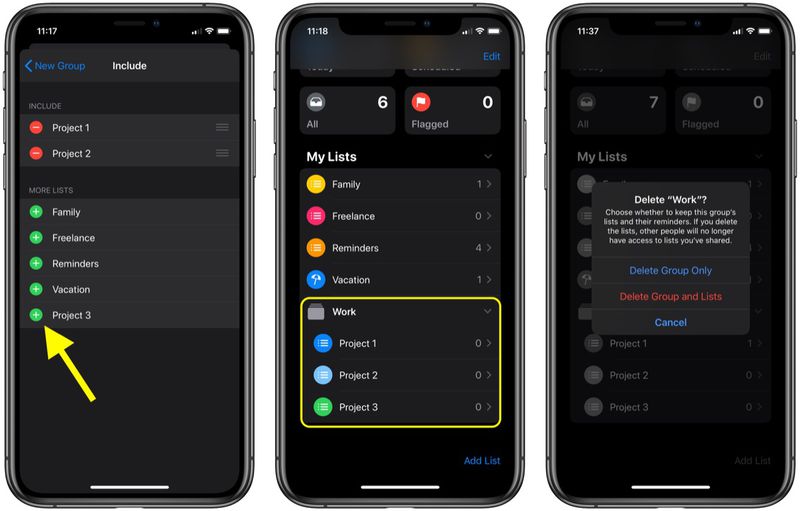
• Пользуйтесь сочетаниями клавиш, чтобы ускорить процесс.
• Добавьте виджет на экран «Домой» в iOS или iPadOS или в Центр уведомлений в macOS, чтобы просматривать списки напоминаний.
Эффективная организация
• Теги помогут упорядочить напоминания и упростят их поиск.
• В браузере тегов можно коснуться одного или нескольких тегов, чтобы быстро найти напоминания с этими тегами.
• Автоматически упорядоченные напоминания отображаются в смарт‑списках «Сегодня», «Запланировано», «С флажком», «Все», «Назначено мне» и «Завершено».
• В пользовательские смарт‑списки автоматически включаются самые важные для Вас напоминания о делах. Они отбираются на основании тегов, дат, времени, геопозиций, флажков и приоритета.
• Напоминания можно сортировать по заголовку, приоритету, сроку завершения или дате создания. Также можно размещать напоминания в любом порядке, перемещая их вручную вверх и вниз по списку.
• Используйте подпункты, чтобы добавлять подзадачи в напоминания.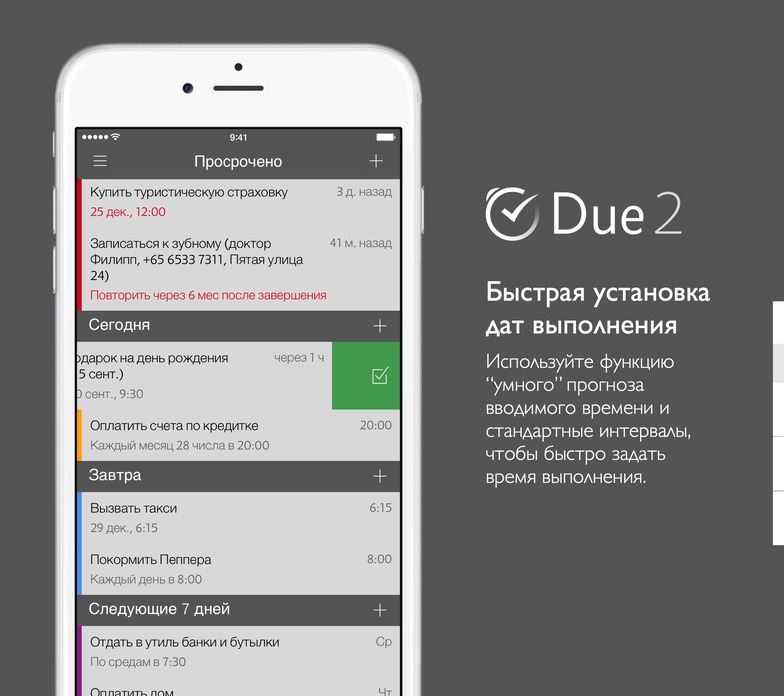
• Сохраните список как шаблон, чтобы использовать его повторно при составлении списков дел, вещей или покупок. Делитесь своими шаблонами, отправляя ссылки на них, или загружайте шаблоны, которыми с Вами поделились другие пользователи.
Получайте напоминания так, как Вам удобно
• Задавайте повторяющиеся напоминания — например, чтобы получать напоминание каждый день, каждую неделю или с другим интервалом.
• Напоминания можно привязывать к определенным местам: например, они могут появляться, когда Вы приходите домой или на работу или садитесь в свой автомобиль.
• Отмечайте тегами людей в напоминании, чтобы при следующем разговоре с ними в Сообщениях не забыть о том, что нужно обсудить.
Совместная работа
• Делитесь списками напоминаний и работайте над ними сообща: все, у кого есть доступ к общему списку, смогут добавлять напоминания и отмечать их как завершенные.
• Назначайте напоминания тем, с кем Вы делитесь списками.
Интеллектуальные функции
• Получайте интеллектуальные предложения, которые легко добавить касанием.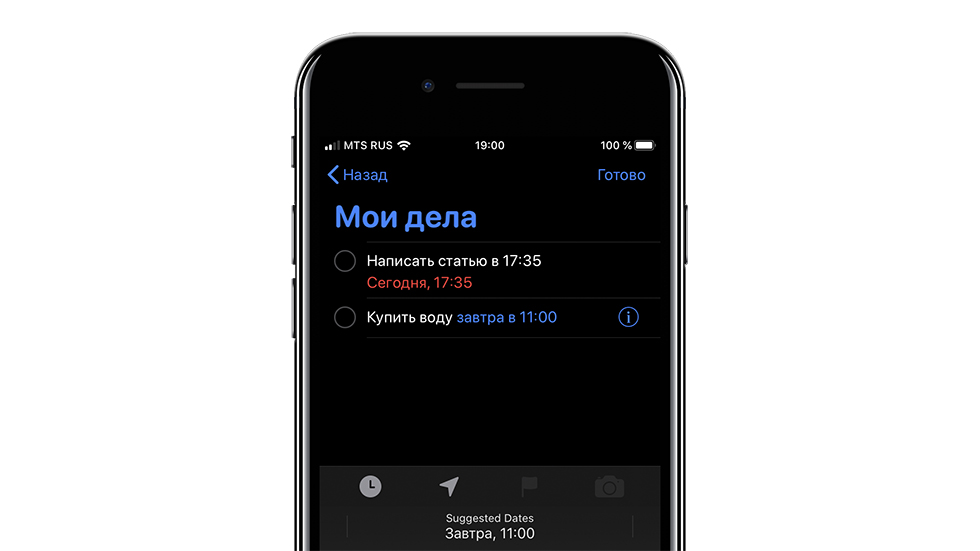 Эти предложения создаются на основе напоминаний, которые Вы уже создавали для похожих дат, тегов, флажков, приоритета, геопозиций и людей, с которыми Вы переписываетесь.
Эти предложения создаются на основе напоминаний, которые Вы уже создавали для похожих дат, тегов, флажков, приоритета, геопозиций и людей, с которыми Вы переписываетесь.
• Благодаря поддержке естественного языка можно вводить обычные фразы и задавать напоминания на их основе. Попробуйте ввести «Утренняя пробежка раз в два дня», чтобы создать повторяющееся напоминание об этом событии.
Напоминания на Apple Watch
• Создавайте, редактируйте, просматривайте и удаляйте напоминания прямо на Apple Watch.
• Получайте напоминания и отмечайте их как завершенные прямо на запястье. Напоминания автоматически синхронизируются на всех iPhone, iPad и Mac, на которых Вы выполнили вход в iCloud.
• Отмечайте напоминания как завершенные, устанавливайте флажки или изменяйте дату и время.
• Добавляйте важную информацию в напоминания прямо на Apple Watch. Выберите геопозицию, чтобы получить напоминание по прибытии, и отмечайте напоминания тегами, чтобы их упорядочивать.
Некоторые функции доступны не на всех языках и не во всех регионах.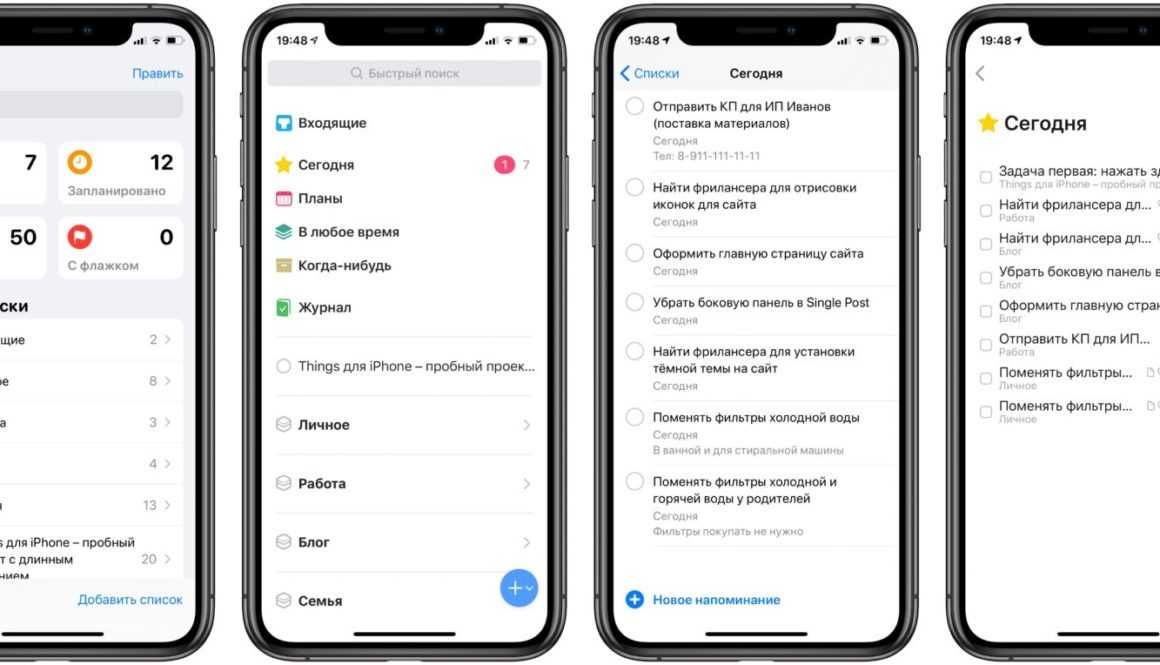
Оценки и отзывы
Оценок: 578
Изменю на 5 звёзд,
если расскажете мне, где подзадачи (подпункты)? У меня этого нет, а очень надо. Как и нет вверху «с флажком» (только Сегодня, Запланированные и Все). iPhone 12. Что нужно сделать? Обновления все стоят, само приложение не просит обновиться.
Напоминания
Верните версию до обновления iOS 15, где была возможность смахиванием переносить время напоминания на 1 час, на вечер, н а завтра и и д. Более того не приходят уведомления о напоминаниях! Нет значка — «отметить , как выполненное» !Общалась со службой поддержки трижды, не помогли и сами не разобрались, не смотря на сбросы и восстановления! Однозначно косяк в новом обновлении!
Перестали работать уведомления о напоминании
После последнего обновления, приложение перестало уведомлять о событиях которые были отмечены в нем.
Собственно утрачен всякий смысл этого приложения, поскольку «напоминание не напоминает». Нет ни звукового уведомления, ни баннера как это было до…
Разработчик Apple указал, что в соответствии с политикой конфиденциальности приложения данные могут обрабатываться так, как описано ниже. Подробные сведения доступны в политике конфиденциальности разработчика.
Связанные
с пользователем данные
Может вестись сбор следующих данных, которые связаны с личностью пользователя:
Пользовательский контент
Идентификаторы
Не связанные
с пользователем данные
Может вестись сбор следующих данных, которые не связаны с личностью пользователя:
Конфиденциальные данные могут использоваться по-разному в зависимости от вашего возраста, задействованных функций или других факторов.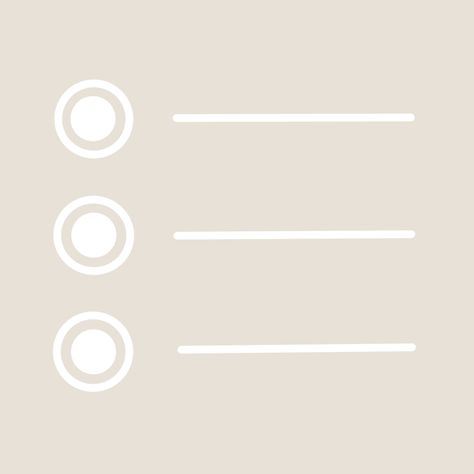 Подробнее
Подробнее
Информация
- Провайдер
- Apple Distribution International
- Категория
Производительность
- Возраст
- 4+
- Copyright
- © 2022 Apple Inc.
- Цена
- Бесплатно
Поддержка приложения
Политика конфиденциальности
Другие приложения этого разработчика
Вам может понравиться
Используйте напоминания на iPhone, iPad или iPod touch
С помощью приложения «Напоминания» в iOS 13 или более поздней версии и iPadOS вы можете создавать напоминания с подзадачами и вложениями, а также устанавливать оповещения в зависимости от времени и местоположения.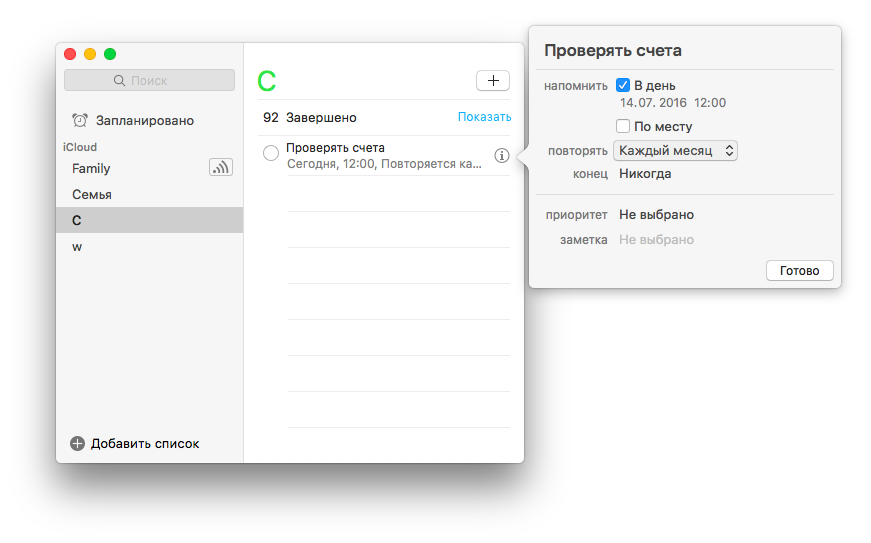
- Прежде чем начать
- Создать напоминание
- Изменить напоминание
- Получить напоминание во время обмена сообщениями с кем-либо
- Создать подзадачи
- Завершить напоминание
- Добавить напоминание с помощью Siri
- Добавить напоминание из другого приложения
- Узнать больше
Прежде чем начать
- Настройте iCloud, чтобы ваши напоминания обновлялись на всех ваших устройствах. Откройте приложение «Настройки», затем коснитесь [ваше имя] > iCloud и включите «Напоминания». В приложении «Напоминания» вы увидите все свои напоминания на всех своих устройствах Apple, на которых выполнен вход с одним и тем же Apple ID.
- Узнайте больше об обновлении напоминаний iCloud после обновления до iOS 13 или новее и iPadOS.
Создать напоминание
- Откройте приложение «Напоминания».
- Коснитесь + Новое напоминание, затем введите напоминание.
Вы также можете добавлять напоминания в списки наиболее важных дел с помощью виджета «Напоминания» на главном экране.
Установить срок выполнения
Нажмите кнопку «Дата и время», чтобы установить срок выполнения напоминания. Выберите «Сегодня», «Завтра», «В эти выходные» или нажмите «Дата и время», чтобы установить день и время.
Если вы установите срок для напоминания, но не назначите время, уведомление появится по умолчанию в 9:00 утра. Чтобы изменить время появления напоминаний на весь день, откройте приложение «Настройки» и коснитесь «Напоминания». Коснитесь времени под пунктом «Напоминания на весь день», затем выберите другое время.
Добавить местоположение
Нажмите кнопку «Местоположение», чтобы назначить уведомление в зависимости от того, где вы находитесь. Выберите один из предложенных вариантов или коснитесь «Пользовательский», чтобы добавить собственное местоположение, выбрать, хотите ли вы получать уведомления о прибытии или уходе, и установить периметр области напоминаний.
Чтобы получать напоминания на основе местоположения, убедитесь, что службы геолокации включены.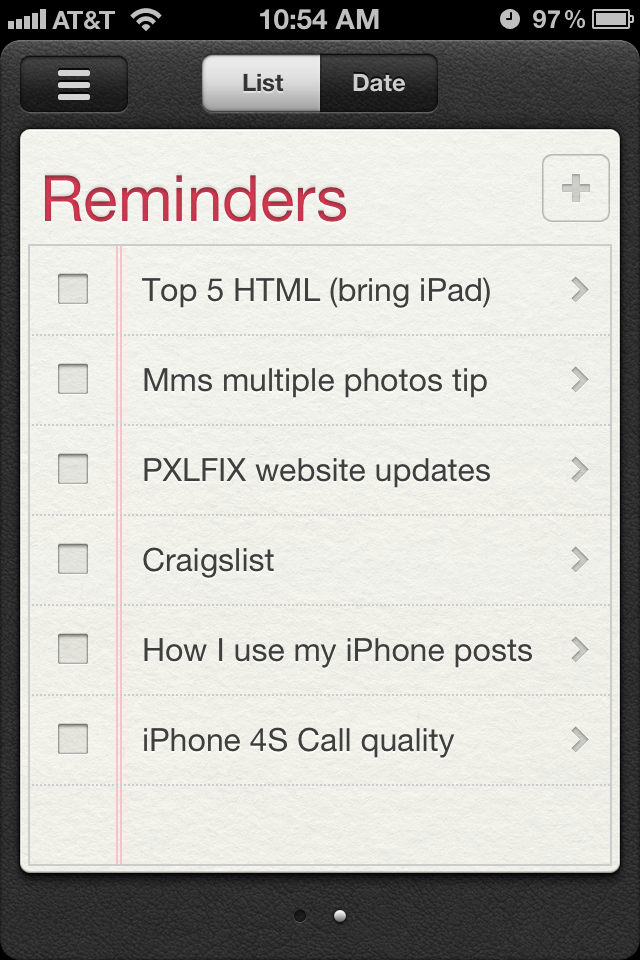 Откройте приложение «Настройки», затем нажмите «Конфиденциальность» > «Службы геолокации» и включите «Службы геолокации».
Откройте приложение «Настройки», затем нажмите «Конфиденциальность» > «Службы геолокации» и включите «Службы геолокации».
Добавить метку
Нажмите кнопку метки , чтобы добавить метку. Теги позволяют быстро и автоматически организовывать напоминания на основе ключевых слов. Узнайте больше об использовании тегов для организации напоминаний.
Пометить напоминание
Нажмите кнопку «Пометить», чтобы отметить напоминание как особо важное и добавить его в смарт-список «Помечено» на главном экране приложения «Напоминания».
Добавить вложение
Нажмите кнопку «Фотографии», чтобы добавить вложение к напоминанию. Вы можете сделать новую фотографию, выбрать изображение из своей фототеки или отсканировать документ.
Редактировать напоминание
Нажмите кнопку «Изменить сведения», чтобы добавить в напоминание дополнительные сведения и настройки, например примечания, URL-адрес и приоритет. Вы также можете изменить настройки уведомления напоминания и изменить список, к которому оно принадлежит.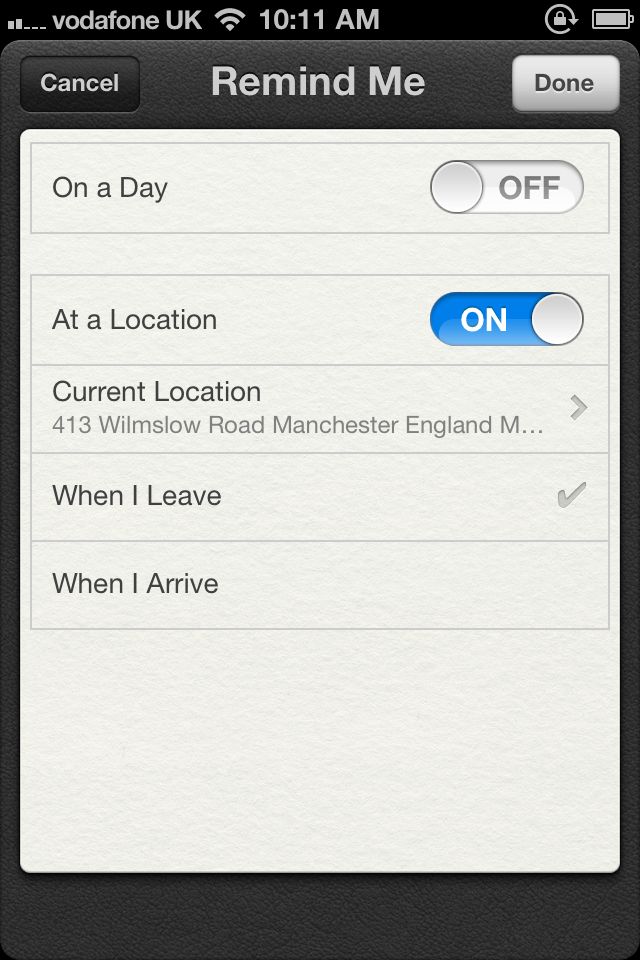
Получить напоминание во время обмена сообщениями с кем-либо
- Коснитесь напоминания, затем коснитесь кнопки «Изменить сведения».
- Включить при обмене сообщениями.
- Коснитесь «Выбрать человека», затем коснитесь имени в списке контактов.
В следующий раз, когда вы будете общаться с этим человеком в Сообщениях, появится уведомление о Напоминаниях.
Создание подзадач
Каждое создаваемое напоминание может иметь подзадачи. Например, напоминание о сборах для поездки может включать список вещей, которые вы не хотите забыть.
Вы можете создавать подзадачи несколькими способами:
- Коснитесь и удерживайте напоминание, затем перетащите его на другое напоминание. Напоминание, которое вы перетащили, становится подзадачей другого.
- Смахните вправо по напоминанию, затем коснитесь «Отступ». Напоминание становится подзадачей над ним. Чтобы отменить это, снова проведите пальцем вправо по подзадаче и коснитесь «Выступ».

- Коснитесь напоминания, затем коснитесь кнопки «Изменить сведения». Коснитесь «Подзадачи» > «Добавить напоминание», затем введите свою подзадачу. Повторите для столько подзадач, сколько вы хотите создать.
Завершение напоминания
Чтобы отметить напоминание как выполненное, коснитесь пустого кружка рядом с ним. Чтобы просмотреть завершенные напоминания, нажмите кнопку «Еще» , затем нажмите «Показать выполненные».
Чтобы удалить напоминание, не помечая его как выполненное, проведите по нему влево, затем коснитесь «Удалить».
Если вы получили напоминание на экране блокировки, проведите пальцем влево по напоминанию. Коснитесь «Просмотр», затем коснитесь «Отметить как завершенное».
Добавить напоминание с помощью Siri
Вы можете попросить Siri запланировать напоминание для вас на устройстве iOS или Apple Watch.* Вот несколько примеров:
- «Напоминать мне кормить собаку каждый день в 7:00: 30 утра».

- «Напомни мне, когда я вернусь домой, проверить почту.»
- «Напомни мне, когда я уйду, зайти в продуктовый магазин.»
- «Напомни мне завтра в 15:00 позвонить Таре.»
Добавьте свой домашний и рабочий адреса на свою карточку в Контактах, чтобы Siri помогала вам устанавливать напоминания на основе местоположения. Откройте приложение «Контакты», затем коснитесь «Моя карта». Коснитесь «Изменить», добавьте свой рабочий или домашний адрес, затем коснитесь «Готово».
* Siri использует Службы определения местоположения, когда в напоминаниях требуется использовать данные о вашем местоположении. Доступность, функции и команды Siri зависят от языка, страны и региона. Узнайте, какие функции Siri поддерживаются в каких странах и регионах.
Добавить напоминание из другого приложения
Чтобы напомнить себе вернуться к другому приложению, например, чтобы повторно посетить веб-сайт или местоположение на карте, добавьте в напоминание ссылку на место, где вы остановились.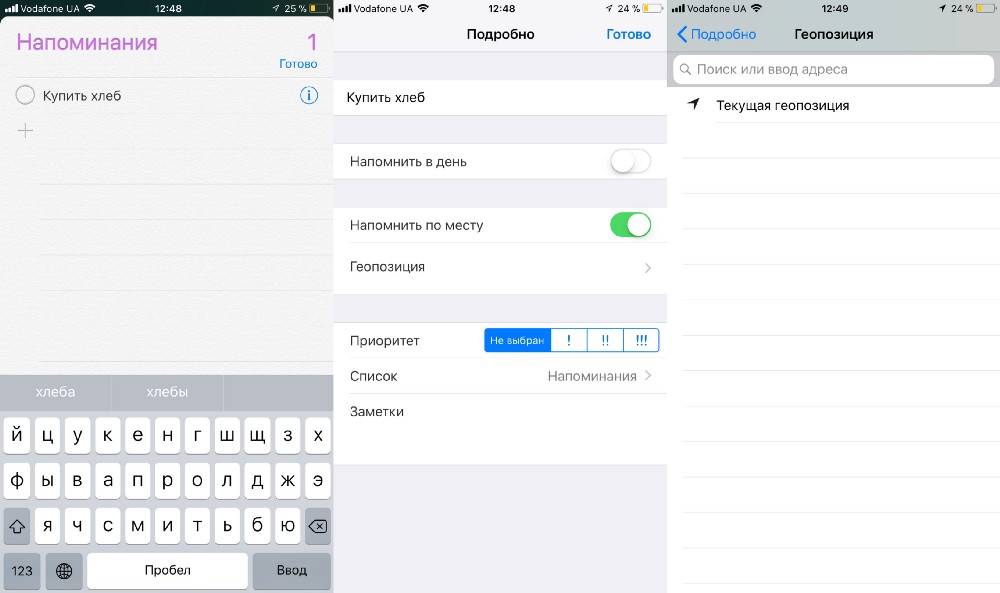 Откройте приложение, к которому вы хотите вернуться, и найдите кнопку «Поделиться». Затем коснитесь значка «Напоминания».
Откройте приложение, к которому вы хотите вернуться, и найдите кнопку «Поделиться». Затем коснитесь значка «Напоминания».
Подробнее
Дата публикации:
Напоминания в App Store
Описание
Напоминания облегчают запоминание того, что вам нужно сделать. Вы можете использовать его для всех жизненных дел, включая списки продуктов, проекты на работе или что-то еще, что вы хотите отслеживать. А с iCloud легко синхронизировать все ваши устройства, чтобы напоминания всегда были у вас под рукой.
Функции
Быстрый и простой в использовании
• Используйте Siri для создания голосовых напоминаний.
• Коснитесь панели быстрого доступа, чтобы легко добавить оповещения о дате, времени и местоположении или добавить флажок или вложение к напоминанию.
• Завершите, пометьте, отметьте или измените дату и время для нескольких напоминаний одновременно.
• Используйте мощные сочетания клавиш, чтобы ускорить рабочий процесс.
• Добавьте виджет на главный экран в iOS и iPadOS или в Центр уведомлений в macOS для просмотра списков напоминаний.
Мощная систематизация
• Упорядочивайте напоминания с помощью тегов, чтобы их было легко найти.
• Браузер тегов позволяет вам коснуться любого тега или комбинации тегов, чтобы быстро просмотреть отмеченные напоминания.
• Умные списки — «Сегодня», «Запланировано», «Помечено», «Все», «Назначено мне» и «Выполнено» — автоматически организуют и отображают предстоящие напоминания.
• Пользовательские смарт-списки автоматически включают наиболее важные для вас напоминания, собирая задачи на основе тегов, дат, времени, местоположений, флажков и приоритетов.
• Сортировать напоминания по названию, приоритету, сроку выполнения или дате создания. Или вручную перемещайте напоминания вверх и вниз в любом списке, чтобы они располагались в удобном для вас порядке.
• Используйте подзадачи, чтобы добавить в напоминание дополнительные детализированные задачи.
• Сохраните список как шаблон, чтобы повторно использовать его для подпрограмм, упаковочных листов и т. д. Делитесь шаблонами с другими по ссылке или загружайте шаблоны, которыми поделились другие.
Получайте напоминания, когда и как вы хотите
• Установите напоминания, чтобы они повторялись ежедневно, еженедельно или через заданные промежутки времени.
• Запускать напоминания по определенным местам, например, когда вы прибываете домой или на работу, или когда садитесь в машину.
• Отметьте людей в напоминании, чтобы получить напоминание в следующий раз, когда вы будете общаться с ними в Сообщениях.
Сотрудничайте с другими
• Совместное использование и совместная работа над списком напоминаний — каждый, у кого есть доступ к общему списку, сможет добавлять или заполнять напоминания.
• Назначайте напоминания людям, с которыми вы делитесь списками.
Интеллект
• Получайте интеллектуальные предложения, которые можно добавлять одним касанием на основе созданных вами в прошлом напоминаний о датах, тегах, флагах, приоритете, местоположении и людях, которым вы отправляете сообщения.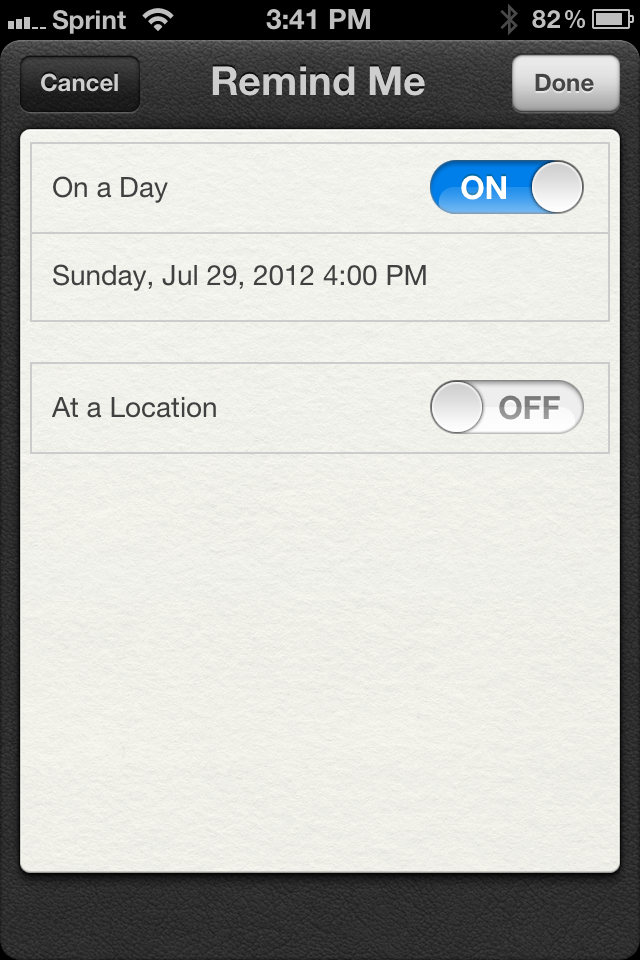
• Поддержка естественного языка позволяет вводить фразы для создания настроек напоминаний. Попробуйте что-нибудь вроде «Бегайте трусцой через день» для конкретного повторяющегося напоминания.
Напоминания для Apple Watch
• Создавайте, редактируйте, просматривайте и удаляйте напоминания прямо на Apple Watch.
• Получайте уведомления и отмечайте напоминания как завершенные прямо с запястья и автоматически синхронизируйте их на iPhone, iPad или Mac с помощью iCloud.
• Завершите, пометьте или измените дату и время выполнения ваших напоминаний.
• Добавляйте важную информацию в напоминания прямо на Apple Watch. Выберите место для напоминания, когда вы прибываете в какое-то важное место, или пометьте напоминание, чтобы оно было упорядоченным.
Некоторые функции доступны только для некоторых языков и регионов.
Рейтинги и обзоры
2,2 тыс.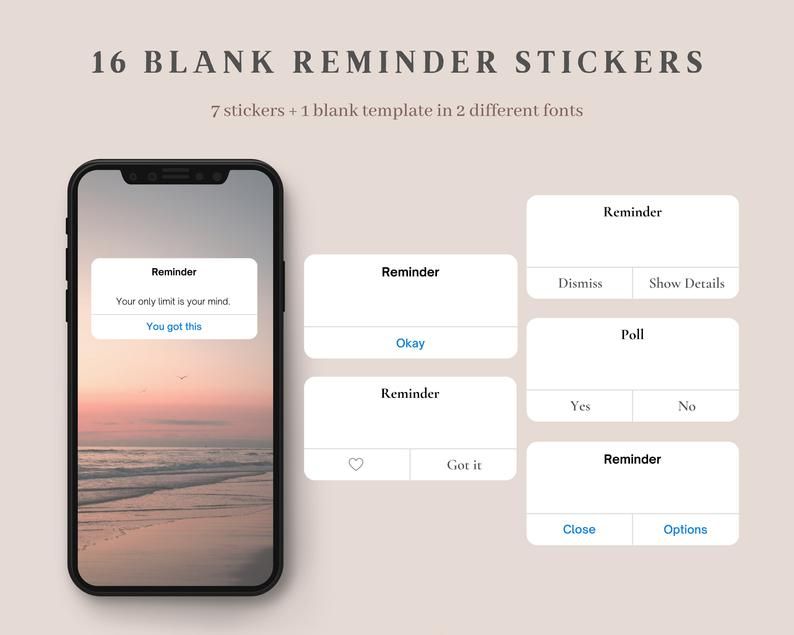 оценок
оценок
Ненавижу обновление!!
Раньше мне нравилось это приложение. Я использую его для всего, от напоминаний о работе, списка покупок до всевозможных вещей. Мне нравится, что вы можете установить на нем таймер, чтобы напомнить вам об определенной дате и определенном времени. Эта штука спасает мне жизнь. Однако самое последнее обновление (4/22) не такое уж потрясающее. Когда вы отмечаете элемент, он колеблется, прежде чем удалить его. Я вижу пользу от этого (давая вам возможность отменить то, что вы сделали, до того, как оно исчезнет), но иногда я снова нажимаю на него, чтобы убедиться, что оно выбрано, что затем отменяет его выбор, и колебания таковы, что это затрудняет получение это завершено, я выбираю его и отменяю выбор, и так до тех пор, пока я просто не жду, пока он не исчезнет. Мне также не нравится, что я не могу отметить пункт с экрана блокировки. Раньше напоминание появлялось и отображалось в виде баннера, и я мог пометить его как выполненное прямо на экране блокировки.
Но теперь все, что я могу сделать, это отключить его, а затем мне нужно зайти в приложение, чтобы проверить его завершенность. Это раздражает. Это дополнительный шаг, который мне не нужно делать. Я хочу, чтобы они вернули этот кусок. В остальном это отличное приложение, и я часто им пользуюсь.
Кроме того, раньше я мог отложить напоминание… чтобы оно появилось на следующий день. Кажется, это тоже прошло. Очень раздражает необходимость заходить в приложение и сбрасывать его, когда раньше это было простым нажатием кнопки на экране блокировки.
Исправьте эти изменения
Моя функциональная мечта
Обновления IOS15 великолепны. Моя жизнь была бы катастрофой без списков задач и напоминаний, чтобы следить за вещами для меня. Поэтому каждое улучшение, внесенное в это приложение, приветствуется. Как нативное приложение, я по-прежнему ожидаю большей интеграции с другими нативными приложениями (календарь).
Без сомнения, это было предложено или запрошено ранее, но было бы очень полезно иметь возможность запланировать напоминание как задачу, которая должна быть выполнена в определенное время, и отображать ее в календаре. Возможно, даже перетащите из приложения «Напоминания» в приложение «Календарь». Прямо сейчас я использую опцию разделения экрана для одновременного просмотра напоминаний и календаря, чтобы я мог запланировать то, что мне нужно сделать на следующий день или неделю. Это немного неуклюже, но это работает. Есть ли шанс, что в будущем будет разработано, чтобы сделать это более плавным? Еще одна функциональная мечта — возможность ссылаться или вставлять список напоминаний в заметки запланированного события календаря. Спасибо за вашу работу в прошлом и будущем.
Исправили!-15.3
Оставлю здесь свой старый отзыв для контекста, снова добавили возможность выполнять задачи из экрана уведомлений и стало намного лучше.
Смахивание слева по-прежнему позволяет отключать звук, что мне все равно, но если вы удерживаете задачу, она дает вам возможность завершить ее. Может быть, я просто пропустил эту функцию ранее idk. Они больше не говорят, что время зависит от времени, и это здорово. Нажатие на напоминание по-прежнему возвращает меня к списку, из которого оно взято, а не к моему сегодняшнему списку. Хотелось бы в настройках изменить это. Я честно избегаю обновления своего телефона сейчас, хотя и смотрю на другие обзоры — Старый обзор: в настоящее время пытаюсь удалить IOS 15. Я думаю, что все в напоминаниях должно автоматически зависеть от времени. У меня СДВГ, и это приложение — один из основных способов справляться с повседневными задачами. Раньше я мог выполнять задачи на экране уведомлений, проводя пальцем влево. Теперь это просто управление приглушением (мне бесполезно) и чувствительностью ко времени (бесполезно в общем). Кроме того, теперь они все говорят, что они чувствительны ко времени, что очень подавляет.
Кроме того, когда я нажимаю на напоминание, оно перенаправляет меня к конкретному списку, из которого оно исходит, а не к моей сегодняшней странице. Мой телефон только что обновился прошлой ночью, и это первый раз, когда я сожалею об обновлении IOS.
Разработчик, Apple, указал, что методы обеспечения конфиденциальности приложения могут включать обработку данных, как описано ниже. Для получения дополнительной информации см. политику конфиденциальности разработчика.
Данные, связанные с вами
Следующие данные могут быть собраны и связаны с вашей личностью:
Пользовательский контент
Идентификаторы
Данные, не связанные с вами
Могут быть собраны следующие данные, но они не связаны с вашей личностью:
Методы обеспечения конфиденциальности могут различаться, например, в зависимости от используемых вами функций или вашего возраста.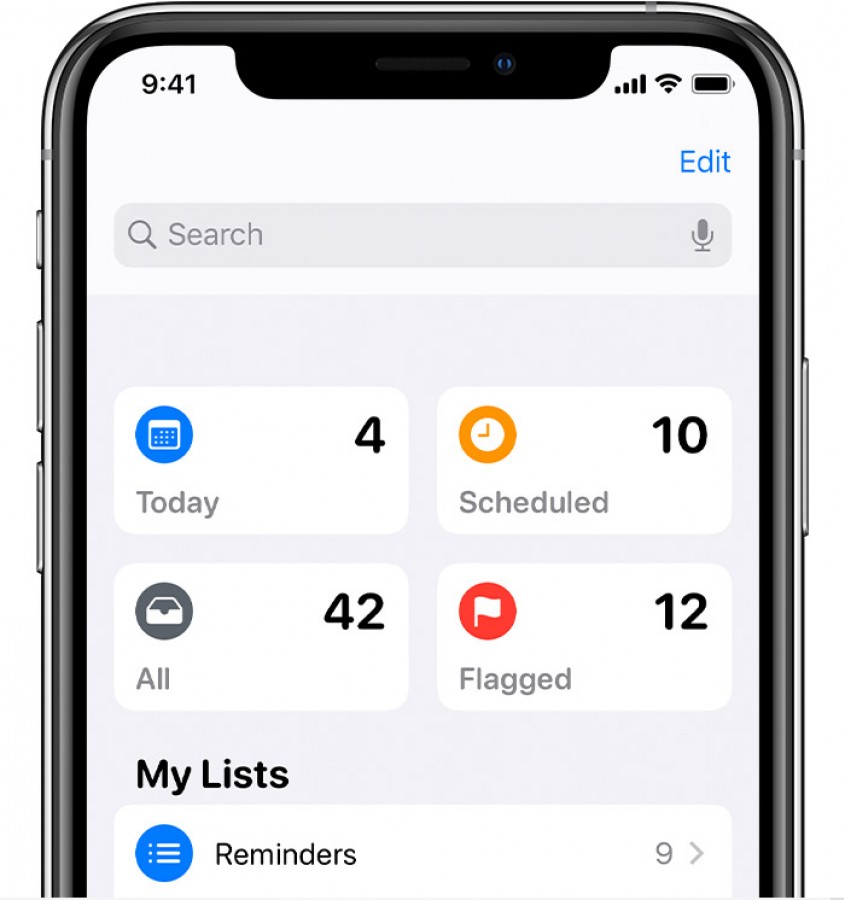

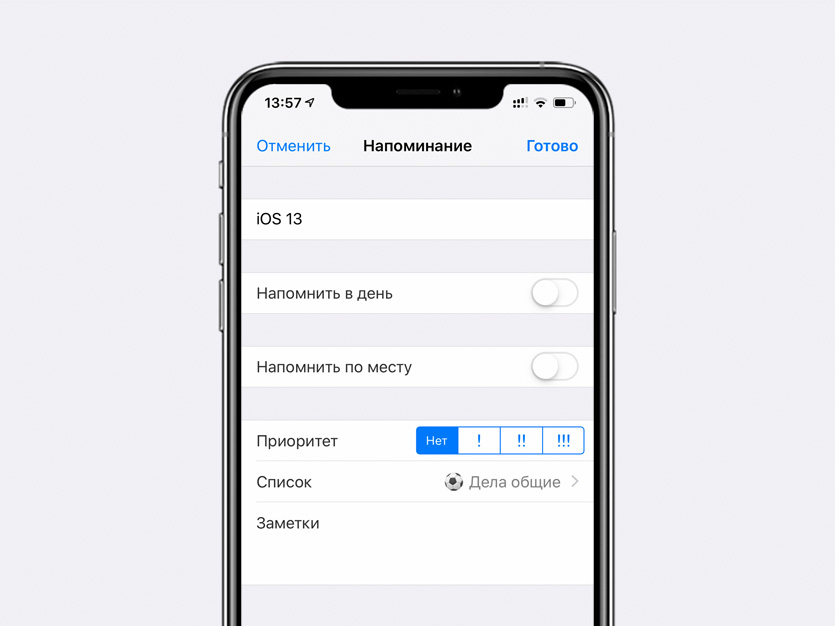 Собственно утрачен всякий смысл этого приложения, поскольку «напоминание не напоминает». Нет ни звукового уведомления, ни баннера как это было до…
Собственно утрачен всякий смысл этого приложения, поскольку «напоминание не напоминает». Нет ни звукового уведомления, ни баннера как это было до…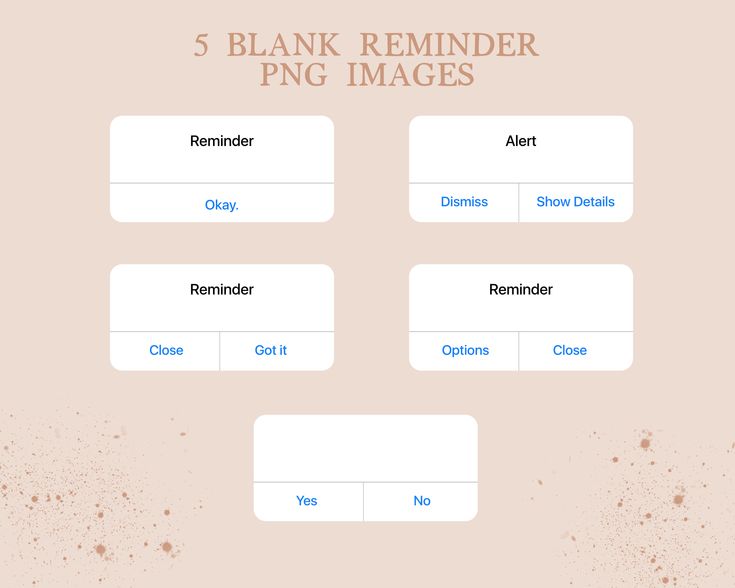
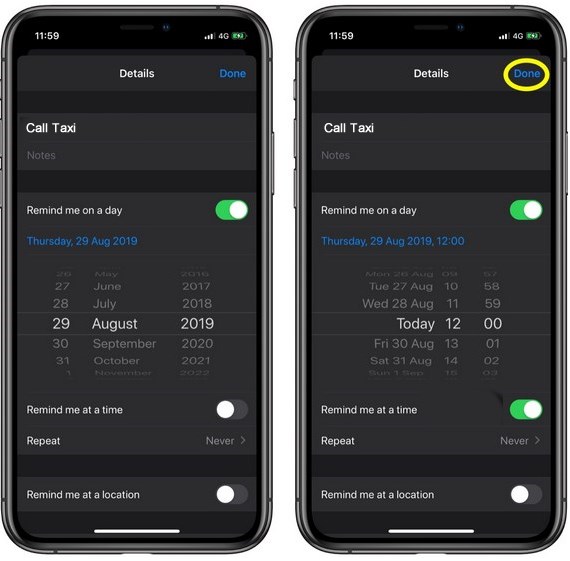
 Но теперь все, что я могу сделать, это отключить его, а затем мне нужно зайти в приложение, чтобы проверить его завершенность. Это раздражает. Это дополнительный шаг, который мне не нужно делать. Я хочу, чтобы они вернули этот кусок. В остальном это отличное приложение, и я часто им пользуюсь.
Но теперь все, что я могу сделать, это отключить его, а затем мне нужно зайти в приложение, чтобы проверить его завершенность. Это раздражает. Это дополнительный шаг, который мне не нужно делать. Я хочу, чтобы они вернули этот кусок. В остальном это отличное приложение, и я часто им пользуюсь. Без сомнения, это было предложено или запрошено ранее, но было бы очень полезно иметь возможность запланировать напоминание как задачу, которая должна быть выполнена в определенное время, и отображать ее в календаре. Возможно, даже перетащите из приложения «Напоминания» в приложение «Календарь». Прямо сейчас я использую опцию разделения экрана для одновременного просмотра напоминаний и календаря, чтобы я мог запланировать то, что мне нужно сделать на следующий день или неделю. Это немного неуклюже, но это работает. Есть ли шанс, что в будущем будет разработано, чтобы сделать это более плавным? Еще одна функциональная мечта — возможность ссылаться или вставлять список напоминаний в заметки запланированного события календаря. Спасибо за вашу работу в прошлом и будущем.
Без сомнения, это было предложено или запрошено ранее, но было бы очень полезно иметь возможность запланировать напоминание как задачу, которая должна быть выполнена в определенное время, и отображать ее в календаре. Возможно, даже перетащите из приложения «Напоминания» в приложение «Календарь». Прямо сейчас я использую опцию разделения экрана для одновременного просмотра напоминаний и календаря, чтобы я мог запланировать то, что мне нужно сделать на следующий день или неделю. Это немного неуклюже, но это работает. Есть ли шанс, что в будущем будет разработано, чтобы сделать это более плавным? Еще одна функциональная мечта — возможность ссылаться или вставлять список напоминаний в заметки запланированного события календаря. Спасибо за вашу работу в прошлом и будущем. Смахивание слева по-прежнему позволяет отключать звук, что мне все равно, но если вы удерживаете задачу, она дает вам возможность завершить ее. Может быть, я просто пропустил эту функцию ранее idk. Они больше не говорят, что время зависит от времени, и это здорово. Нажатие на напоминание по-прежнему возвращает меня к списку, из которого оно взято, а не к моему сегодняшнему списку. Хотелось бы в настройках изменить это. Я честно избегаю обновления своего телефона сейчас, хотя и смотрю на другие обзоры — Старый обзор: в настоящее время пытаюсь удалить IOS 15. Я думаю, что все в напоминаниях должно автоматически зависеть от времени. У меня СДВГ, и это приложение — один из основных способов справляться с повседневными задачами. Раньше я мог выполнять задачи на экране уведомлений, проводя пальцем влево. Теперь это просто управление приглушением (мне бесполезно) и чувствительностью ко времени (бесполезно в общем). Кроме того, теперь они все говорят, что они чувствительны ко времени, что очень подавляет.
Смахивание слева по-прежнему позволяет отключать звук, что мне все равно, но если вы удерживаете задачу, она дает вам возможность завершить ее. Может быть, я просто пропустил эту функцию ранее idk. Они больше не говорят, что время зависит от времени, и это здорово. Нажатие на напоминание по-прежнему возвращает меня к списку, из которого оно взято, а не к моему сегодняшнему списку. Хотелось бы в настройках изменить это. Я честно избегаю обновления своего телефона сейчас, хотя и смотрю на другие обзоры — Старый обзор: в настоящее время пытаюсь удалить IOS 15. Я думаю, что все в напоминаниях должно автоматически зависеть от времени. У меня СДВГ, и это приложение — один из основных способов справляться с повседневными задачами. Раньше я мог выполнять задачи на экране уведомлений, проводя пальцем влево. Теперь это просто управление приглушением (мне бесполезно) и чувствительностью ко времени (бесполезно в общем). Кроме того, теперь они все говорят, что они чувствительны ко времени, что очень подавляет. Кроме того, когда я нажимаю на напоминание, оно перенаправляет меня к конкретному списку, из которого оно исходит, а не к моей сегодняшней странице. Мой телефон только что обновился прошлой ночью, и это первый раз, когда я сожалею об обновлении IOS.
Кроме того, когда я нажимаю на напоминание, оно перенаправляет меня к конкретному списку, из которого оно исходит, а не к моей сегодняшней странице. Мой телефон только что обновился прошлой ночью, и это первый раз, когда я сожалею об обновлении IOS.